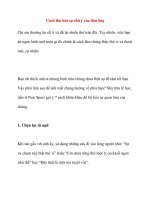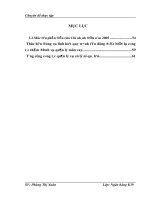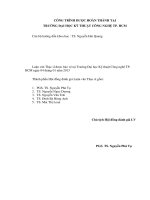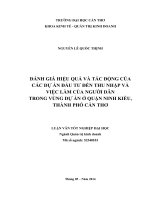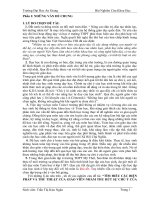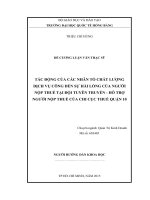Bai 12 TAO CAC HIEU UNG DONG
Bạn đang xem bản rút gọn của tài liệu. Xem và tải ngay bản đầy đủ của tài liệu tại đây (1.36 MB, 15 trang )
<span class='text_page_counter'>(1)</span>TIN HỌC 9 GV thực hiện: NGUYỄN MẬU TRUYỀN.
<span class='text_page_counter'>(2)</span> Tiết 47:. Bài 12: TẠO CÁC HIỆU ỨNG ĐỘNG.
<span class='text_page_counter'>(3)</span> 47 1. Chuyển trang chiếu. BÀI 12: TẠO CÁC HIỆU ỨNG ĐỘNG. 1. Chuyển trang chiếu: Với phần mềm trình chiếu, chúng ta có thể thay đổi cách xuất hiện của trang chiếu. Ta gọi đó là hiệu ứng chuyển trang chiếu.. Việc thay đổi trang chiếu làm cho bài trình diễn thêm sinh động. Cùng với kiểu hiệu ứng, ta còn có thể chọn các 2. Tạo các hiệu ứng tuỳ chọn sau đây để điều khiển: động cho đối tượng. - Thời điểm xuất hiện trang chiếu (sau khi nháy chuột hoặc tự động sau một khoảng thời gian định sẵn); - Tốc độ xuất hiện của trang chiếu; - Âm thanh đi kèm khi trang chiếu xuất hiện..
<span class='text_page_counter'>(4)</span> 47 1. Chuyển trang chiếu. 2. Tạo các hiệu ứng động cho đối tượng. BÀI 12: TẠO CÁC HIỆU ỨNG ĐỘNG. 1. Chuyển trang chiếu: Các bước đặt hiệu ứng chuyển cho các trang chiếu như sau:. B1: Chọn các trang chiếu cần tạo hiệu ứng. B2: Mở bảng chọn Slide Show và chọn Slide Transition. B3: Nháy chọn hiệu ứng thích hợp trong ngăn xuất hiện sau đó ở bên phải cửa sổ Tùy chọn trên cùng No Transition (không hiệu ứng) là ngầm định. Có hai tùy chọn điều khiển việc chuyển trang: - On mouse click: Chuyển sang trang kế tiếp khi nháy chuột..
<span class='text_page_counter'>(5)</span> 47 1. Chuyển trang chiếu. BÀI 12: TẠO CÁC HIỆU ỨNG ĐỘNG. 1. Chuyển trang chiếu: - Automatically after: Tự động chuyển trang. sau một khoảng thời gian (tính bằng giây). Nếu ta nháy chuột trong khoảng thời gian 2. Tạo các hiệu ứng này, trang chiếu cũng được hiển thị.. động cho đối tượng. - Nếu muốn áp dụng một hiệu ứng chuyển cho tất cả các trang chiếu của bài trình chiếu, ta nháy nút Apply to All Slides..
<span class='text_page_counter'>(6)</span> 47 1. Chuyển trang chiếu. BÀI 12: TẠO CÁC HIỆU ỨNG ĐỘNG. 2. Tạo các hiệu ứng động cho đối tượng:. Ngoài việc tạo hiệu ứng chuyển trang chiếu, ta còn có thể tạo hiệu ứng động cho các đối tượng (văn bản, hình ảnh, biểu đồ…) trên trang chiếu hay còn gọi là hiệu ứng động. Các hiệu 2. Tạo các hiệu ứng ứng này giúp thu hút sự chú ý của người nghe động cho đối tượng tới những nội dung cụ thể trên trang chiếu cũng như làm sinh động quá trình trình bày và quản lí tốt hơn việc truyền đạt thông tin.. Slide show -> Custom Animation Đểgiản điều tốt ứng trật động cho các Cách đơn đểkhiển tạo hiệu tự trên xuất trang hiệnchiếu cáclà sử đốidụng các hiệu đối tượng ứng cótượng sẵn của phần mềm. trên trang chiếu, ta phải thiết đặt lệnh nào?.
<span class='text_page_counter'>(7)</span> 2. Tạo các hiệu ứng động cho đối tượng: Các bước tạo hiệu ứng động cho đối tượng B1: Chọn trang chiếu cần áp dụng các hiệu ứng động có sẵn. B2: Mở bảng chọn Slide Show và chọn Animation Schemes. B3: Nháy chọn hiệu ứng thích hợp trong ngăn bên phải cửa sổ. Tương tự như hiệu ứng chuyển trang chiếu, nếu muốn áp dụng hiệu ứng đã chọn cho mọi trang chiếu trang bài trình chiếu, cần nháy nút Apply to All Slides.. Power Point.
<span class='text_page_counter'>(8)</span> CỦNG CỐ.
<span class='text_page_counter'>(9)</span> Bài Bài tập tập 11 Tạo hiệu ứng động cho các đối tượng chọn lệnh nào trong các lệnh dưới đây?. A. Chọn lệnh Slide Show Slide Transition. B. Chọn lệnh Slide Show Animation Schemes.. C. D. Chọn lệnh Slide Show Custom Shows. Cả A và C đều đúng. 23 30 29 28 26 27 10 11 12 13 14 15 16 17 18 19 20 21 22 24 25 6 7 8 9 0 1 2 3 4 5.
<span class='text_page_counter'>(10)</span> Bài Bài tập tập 22 Em hãy sắp xếp theo thứ tự phù hợp để tạo chuyển tiếp giữa các trang trình chiếu. A. Chọn các trang chiếu cần tạo hiệu ứng. B. Nháy chọn hiệu ứng thích hợp trong ngăn xuất hiện sau đó, ở bên phải cửa sổ. C. Mở bảng Slide Show Slide Transition Sắp xếp là:. A. C. B. 23 30 29 28 26 27 10 11 12 13 14 15 16 17 18 19 20 21 22 24 25 6 7 8 9 0 1 2 3 4 5.
<span class='text_page_counter'>(11)</span> Bài Bài tập tập 33 Sử dụng hiệu ứng động cho các bài trình chiếu để: A. Trở nên hấp dẫn hơn.. B. Trở nên sinh động hơn.. C. Cả A và B đúng.. D. Cả A và B sai.. 23 30 29 28 26 27 10 11 12 13 14 15 16 17 18 19 20 21 22 24 25 6 7 8 9 0 1 2 3 4 5.
<span class='text_page_counter'>(12)</span> Bài Bài tập tập 44 Khi tạo hiệu ứng động cho trang chiếu em có thể áp dụng cho: A. Một trang chiếu.. B. Tất cả các trang chiếu.. C. Cả A và B sai.. D. Cả A và B đúng.. 23 30 29 28 26 27 10 11 12 13 14 15 16 17 18 19 20 21 22 24 25 6 7 8 9 0 1 2 3 4 5.
<span class='text_page_counter'>(13)</span> HƯỚNG DẪN VỀ NHÀ. - Ghi nhớ (SGK/114). - Ôn tập lại những kiến thức đã học hôm nay và xem trước mục 3, 4. - Làm bài tập 1, 2, 3 sách giáo khoa trang 114. - Tạo các hiệu ứng động cho bài trình chiếu Biển Đảo Việt nam..
<span class='text_page_counter'>(14)</span> XIN CHÀO VÀ HẸN GẶP LẠI.
<span class='text_page_counter'>(15)</span> NĂM MỚI VUI VEÛ.
<span class='text_page_counter'>(16)</span>